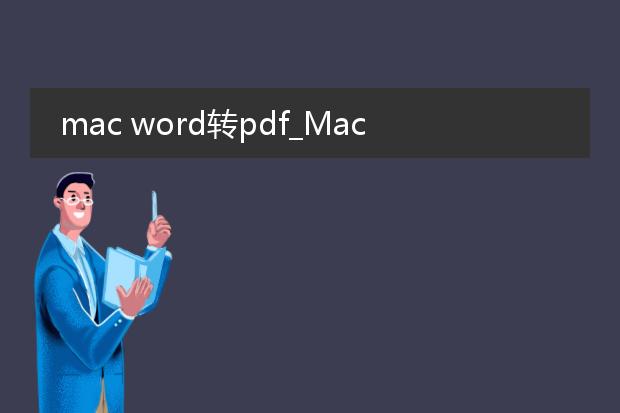2024-12-05 02:56:57
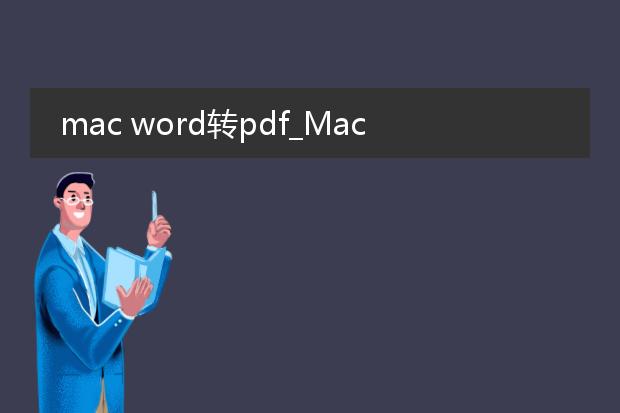
《mac上word转
pdf的便捷方法》
在mac系统中,将word文件转换为pdf格式十分简单。
使用microsoft word软件自身就可轻松达成。打开要转换的word文档,点击“文件”菜单,选择“导出为”,然后点击“pdf”选项。在这里,还能对pdf的页面范围、布局等进行简单设置,如选择特定的页码范围进行转换,调整纸张方向等。
另外,系统自带的“打印”功能也能实现转换。在打开word文档后,点击“文件”中的“打印”,在打印机选项中选择“另存为pdf”,再点击“保存”即可。这两种方法都能快速、高效地将word文件转换为pdf,满足工作、学习等不同场景下分享、存档文件的需求。
mac word转pdf大小限制

《mac word转pdf的大小限制》
在mac系统中使用word转pdf时,存在一定的大小限制。这个限制并非固定不变,而是受多种因素影响。
一方面,与电脑的硬件资源相关。如果内存不足或者磁盘空间有限,可能会限制转换较大文件的能力。例如,当磁盘剩余空间很少时,可能无法处理较大的word文档转换为pdf。
另一方面,软件本身也有内在的限制。虽然没有一个绝对精确的单一数值来界定,但如果word文档包含大量的高清图片、复杂的图表和极长的篇幅,可能在转换过程中遇到问题,如转换失败或者生成的pdf文件不完整。为了克服这些限制,在转换前可以优化word文档内容,如压缩图片等,以确保顺利转换为pdf。

《mac版word转pdf卡住怎么办?》
在mac系统使用word转pdf时,有时会遭遇卡住的情况,这着实令人头疼。可能是文件过大导致转换时内存不足,也有可能是软件本身存在临时故障。
如果是文件过大,可以尝试先关闭其他占用内存的程序,给word足够的运行空间。若还不行,可以将大文件分割成几个小部分,分别进行转换。
对于软件故障,先保存好word文档内容,然后完全关闭word软件。重新打开后再次尝试转换。也可以检查一下word是否有更新版本,更新软件往往能修复一些已知的转换问题,确保顺利地将word文档转换为pdf格式。